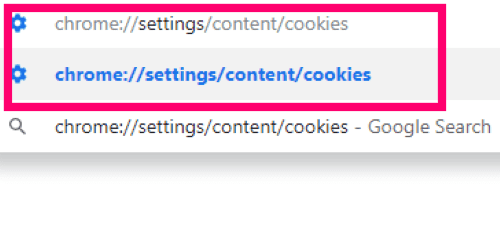Печиво дуже смачне, за винятком випадків, коли вони знаходяться на вашому комп’ютері. Веб-сайти використовують файли cookie для зберігання крихітних частин інформації у вашій системі, будь то дані для входу, різні налаштування сторінки або ідентифікатор сеансу. Більшість із них нешкідливі і фактично заощаджують ваш час, тому вам не доведеться входити на кожен веб-сайт щоразу, коли ви його відвідуєте.
Однак багато людей вважають за краще не зберігати їх на своїх машинах. Звичайно, ви можете позбутися від них кількома різними способами вручну, наприклад, видаливши лише певні файли cookie з вибраних веб-сайтів або очищення історії вашого браузера, кешу та файлів cookie у ваших налаштуваннях меню.
Але чому ми повинні це робити? Якщо ми не хочемо, щоб Chrome зберігав ці ласі шматочки інформації, то буде просто розповісти про це НЕМАЄ. Довгий час Chrome був єдиним браузером, який не дозволяв вам налаштувати його так, щоб усі файли cookie очищалися, коли ви повністю закриваєте браузер. На щастя, тепер є спосіб очистити файли cookie Google Chrome під час виходу.
Відкрийте Chrome і введіть наступне в адресний рядок (а потім натисніть кнопку "Введіть" кнопку), щоб відкрити відповідне вікно у ваших налаштуваннях:
chrome://settings/content/cookies
Перший варіант - це «Дозволити сайтам зберігати та читати дані файлів cookie». Ви можете вимкнути це. Однак багато сайтів не дозволять вам увійти в систему, і багато сайтів не відображатимуться належним чином. Я рекомендую залишити його увімкненим.
Наступний варіант – це грошима. Поруч з «Зберігайте локальні дані лише до тих пір, поки ви не закриєте свій браузер», переверніть слайд праворуч, щоб увімкнути його.
Увімкнення цієї функції тепер гарантує, що всі файли cookie, зібрані під час перегляду в Chrome, будуть видалені після повного закриття браузера. Пам’ятайте… вам доведеться входити на будь-які веб-сайти, які ви регулярно відвідуєте, щоразу, коли ви запускатимете Chrome у майбутньому з увімкненими цими налаштуваннями.
Четверта опція на цій самій сторінці дозволяє переглядати всі файли cookie, які зараз зберігаються на вашому комп’ютері через Chrome. Клацніть там і пройдіть список. Ви можете натиснути один з них і отримати набагато більше інформації, включаючи те, що саме він там робить, коли його туди помістили та багато іншого. Поруч із кожним є невеликий кошик, який дозволяє видалити їх вручну, якщо ви хочете.
Під цим параметром ви побачите розділ під назвою «Блок». Це дозволяє додавати будь-які веб-сайти за вашим вибором до списку блокування, що більше не дозволить коли-небудь зберігати файли cookie на вашому комп’ютері з цього конкретного веб-сайту.
Викликається наступний варіант «Очистити на виході». Це дещо відрізняється від наших грошей, знятих раніше в цій статті. При виході з Chrome не видаляються всі файли cookie. Однак ви можете додати сайти до цього розділу, які потім змусять Chrome видаляти файли cookie лише з цих сайтів.
Нарешті, ми маємо «Дозволити» розділ. Якщо раніше в грі ви вибрали блокування всіх файлів cookie (навіть якщо це не рекомендується), ви можете додати сайти тут як виняток. Це може включати ваш банк, вашу школу чи навіть роботу.
Приємного перегляду!